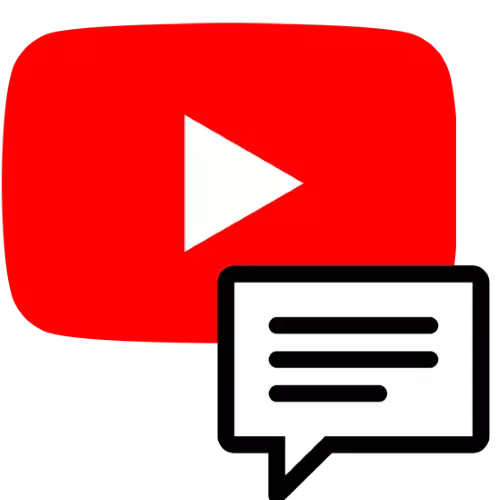
ଆପଣଙ୍କର ସମସ୍ତ ମନ୍ତବ୍ୟ ଦେଖନ୍ତୁ |
ୟୁଟ୍ୟୁବରେ ଉପଭୋକ୍ତାମାନଙ୍କ ଦ୍ୱାରା କରାଯାଇଥିବା କାର୍ଯ୍ୟଗୁଡ଼ିକର ଟ୍ରାକିଂ ଟ୍ରାକିଂର ପଦ୍ଧତି ପରିବର୍ତ୍ତନ କରିଛି - ବର୍ତ୍ତମାନ ବାମ ବାର୍ତ୍ତାଗୁଡ଼ିକ "ମୋର କାର୍ଯ୍ୟ" କୁହାଯାଏ | ସେଗୁଡିକର ଆକ୍ସେସ୍ ଏବଂ ମ୍ୟାନେଜମେଣ୍ଟ ସାଇଟ୍ ସର୍ଭିସେସ୍ ମାଧ୍ୟମରେ କାର୍ଯ୍ୟକାରୀ ହୋଇଛି ଯେଉଁଠାରେ ଆପଣ ଉଭୟ କମ୍ପ୍ୟୁଟର ଏବଂ ମୋବାଇଲ୍ ଡିଭାଇସରୁ ଯାଇପାରିବେ |
- ଉପରୋକ୍ତ ଲିଙ୍କକୁ ଯାଆନ୍ତୁ ଏବଂ ଲଗ୍ ଇନ୍ କରନ୍ତୁ ଯଦି "ଲଗଇନ୍" କ୍ଲିକ୍ କରି ଏହା ଆବଶ୍ୟକ ହୁଏ ତେବେ ଲଗ୍ ଇନ୍ କରନ୍ତୁ |

ପରବର୍ତ୍ତୀ ସମୟରେ, ଟାର୍ଗେଟ୍ ଆକାଉଣ୍ଟ୍ ନିର୍ଦ୍ଦିଷ୍ଟ କରନ୍ତୁ |
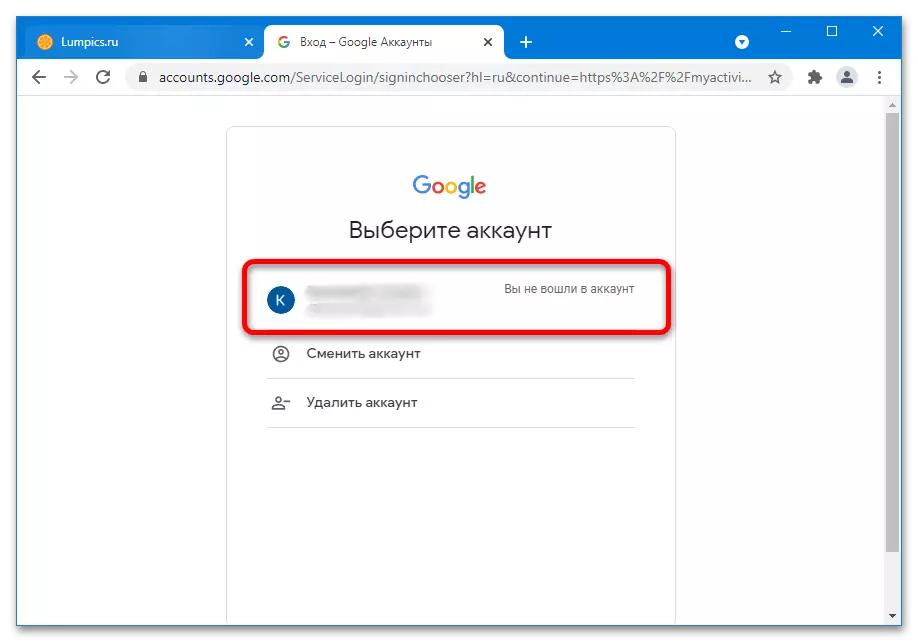
ଏହାର ପରିଚୟପତ୍ର ପ୍ରବେଶ କରନ୍ତୁ |
- ବାମ ମେନୁରେ, "ଅନ୍ୟ ଗୁଗୁଲ୍ କ୍ରିୟା" ଚୟନ କରନ୍ତୁ |
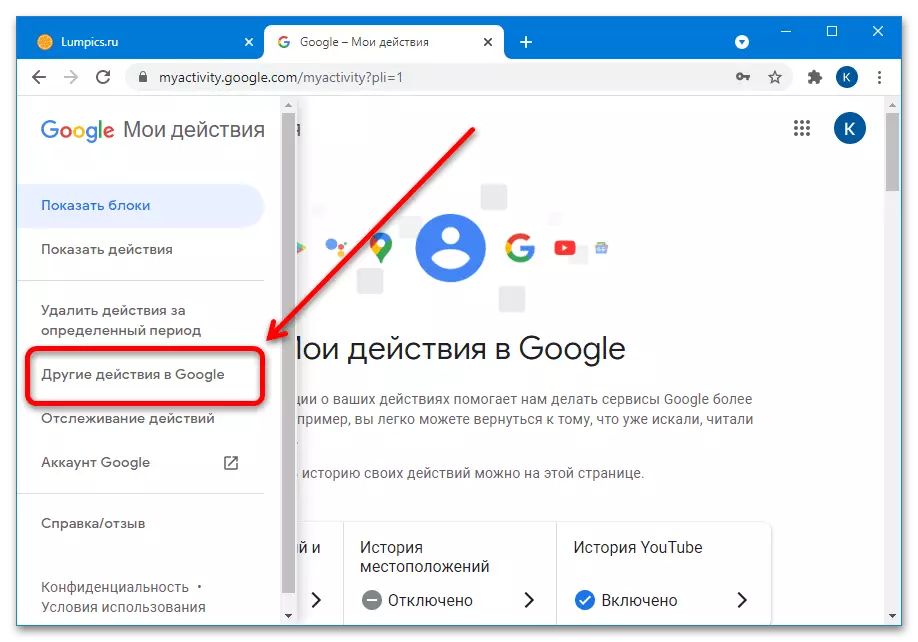
ସ୍ମାର୍ଟଫୋନ୍ ଉପରେ କିମ୍ବା ୱିଣ୍ଡୋ ମୋଡ୍ ରେ, ପ୍ରଥମେ 3 ଟି ଷ୍ଟ୍ରିପ୍ ଦବାନ୍ତୁ |
- ପୃଷ୍ଠା ମାଧ୍ୟମରେ "ୟୁଟ୍ୟୁବ୍ ଉପରେ ଭିଡିଓ ସର୍ତ୍ତାବଳୀ" କୁ ସ୍କ୍ରୋଲ୍ କରନ୍ତୁ ଏବଂ ଲିଙ୍କ୍ "ଶୋ କର" ଲିଙ୍କ୍ ଉପରେ କ୍ଲିକ୍ କରନ୍ତୁ |
- ନୂତନରୁ ସଜାଯାଇଥିବା ପୁରୁଣା ବିଷୟ ଦେଖାଯିବ |
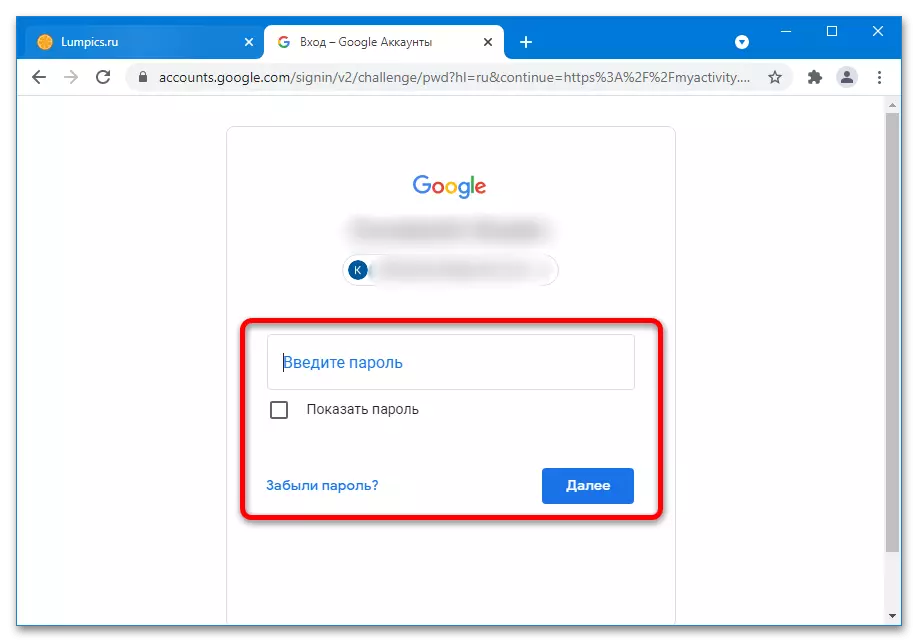


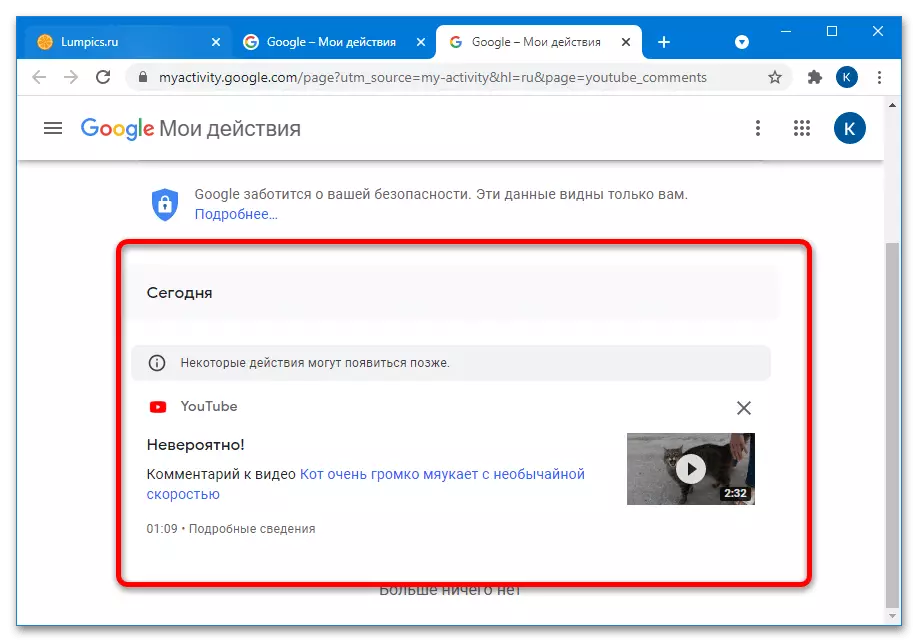
ଦୁର୍ଭାଗ୍ୟବଶତ।, ଯେକ any ଣସି ଫିଲ୍ଟରିଂ, ଡାଟା ତାଲିକାରେ ସନ୍ଧାନ, ପ୍ରଦାନ କରାଯାଇ ନାହିଁ |
ସଞ୍ଚୟ ମନ୍ତବ୍ୟକୁ ଅକ୍ଷମ କରନ୍ତୁ |
ଯଦି କ reason ଣସି କାରଣରୁ ଆପଣ ଆବଶ୍ୟକ କରନ୍ତି ନାହିଁ, ଆପଣଙ୍କର 3 ଟି ବିକଳ୍ପ ଅଛି: ଗୋଟିଏ କିମ୍ବା ନିର୍ଦ୍ଦିଷ୍ଟ ସମୟ ପାଇଁ ଅନାବଶ୍ୟକ ଭାବରେ ଅପସାରଣ କରନ୍ତୁ, କିମ୍ବା ସ୍ୱୟଂଚାଳିତ ଲିଭାଇବା ପାଇଁ ଅନାବଶ୍ୟକ ଅପସାରଣ କରନ୍ତୁ | ଅଧିକ ସମ୍ଭାବ୍ୟ ପଦ୍ଧତିଗୁଡ଼ିକୁ ଅଧିକ ବିଚାର କରନ୍ତୁ |
- କିଛି ନିର୍ଦ୍ଦିଷ୍ଟ ମନ୍ତବ୍ୟ ବିଲୋପ କରିବାକୁ, ଉପରୋକ୍ତ ନିର୍ଦ୍ଦେଶ ଅନୁଯାୟୀ ତାଲିକାକୁ ଯାଆନ୍ତୁ ଏବଂ ଏହାର ବ୍ଲକ୍ରେ କ୍ରୁଶ ଉପରେ ଟ୍ୟାପ୍ / ଟ୍ୟାପ୍ କରନ୍ତୁ |
- ଏକ ନିର୍ଦ୍ଦିଷ୍ଟ ସମୟ ପାଇଁ ରେକର୍ଡଗୁଡିକ ଲିଭାଇବା ପାଇଁ, ମୋର କାର୍ଯ୍ୟର ମୁଖ୍ୟ ପୃଷ୍ଠାକୁ ଯାଆନ୍ତୁ ଏବଂ ମେନୁ ଆଇଟମ୍ "ଏକ ନିର୍ଦ୍ଦିଷ୍ଟ ସମୟ ପାଇଁ ଡିଲିଟ୍ କରନ୍ତୁ" ଚୟନ କରନ୍ତୁ |
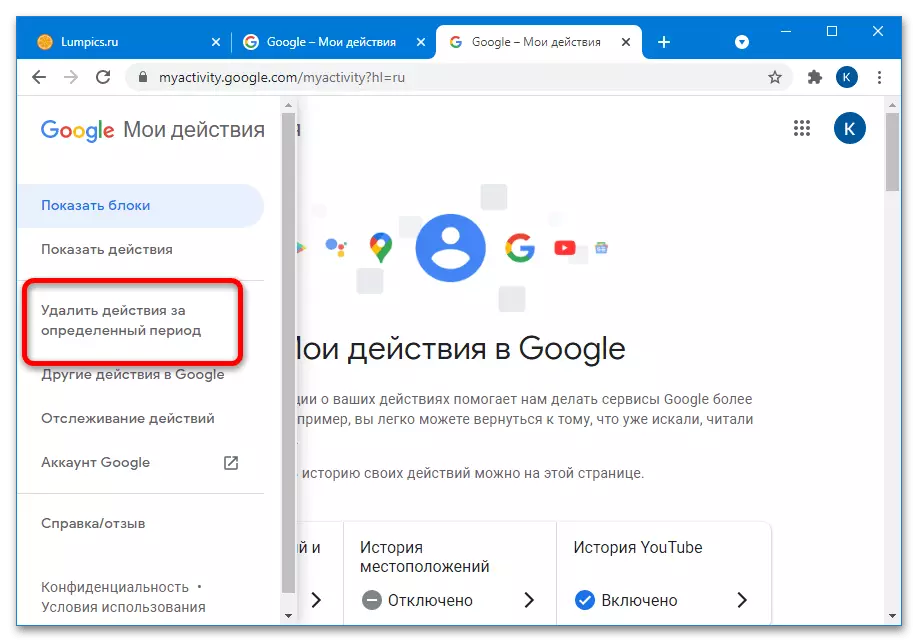
ଶେଷ ଘଣ୍ଟା, ଦିନ, ଦିନସାରା, ସମସ୍ତ ସମୟ କିମ୍ବା ଏକ ଉପଭୋକ୍ତା ଚୟନ କରି ଉପଲବ୍ଧ ଅଛି |
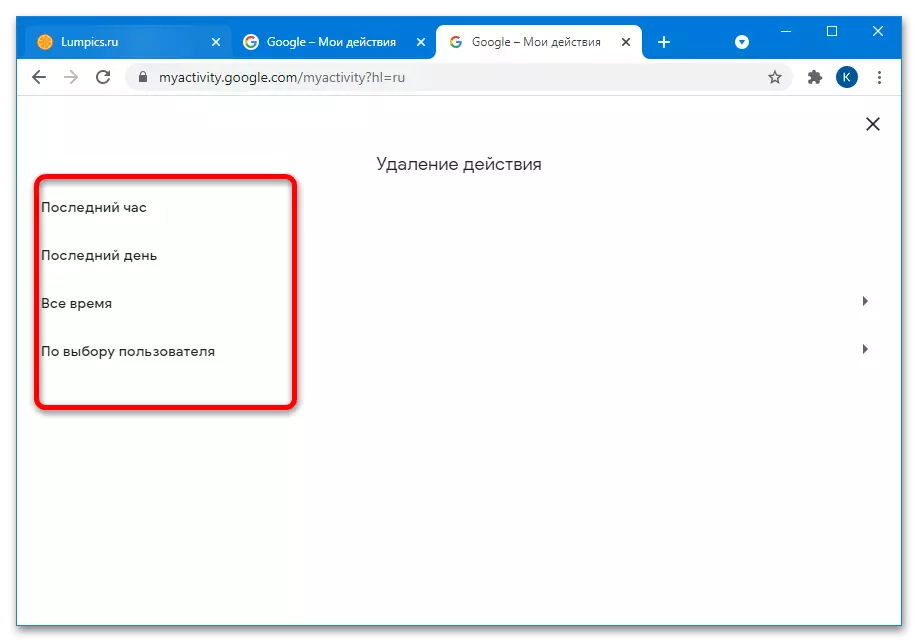
ବ୍ୟାଖ୍ୟାରେ ପ୍ରଥମ ତିନୋଟି ଆବଶ୍ୟକତା ନାହିଁ, ତେଣୁ ଆମେ ତୃତୀୟକୁ ସେଠାକୁ ଯିବା | ଉପଯୁକ୍ତ ଲିଙ୍କ୍ ଦବାଇ, ତାରିଖ "ଭାବରେ ତାରିଖ ପ୍ରବେଶ କରିବାକୁ ଦୁଇଟି ଫିଲ୍ଡ ଖୋଲିବ, କି" ପରେ "ଏବଂ" ଭାବରେ "| ପ୍ରଥମ କ୍ଷେତ୍ରରେ, ନିର୍ଦ୍ଦିଷ୍ଟ ତାରିଖ ପରେ, ନିର୍ଦ୍ଦିଷ୍ଟ ତାରିଖ ପରେ, ନିର୍ଦ୍ଦିଷ୍ଟ ତାରିଖ ପରେ, ଏକ ନିର୍ଦ୍ଦିଷ୍ଟ ଦିନକୁ, ଉଭୟ ପ୍ରକାର ମିଳିତ ହୋଇପାରିବ | ଆବଶ୍ୟକ ସଂଖ୍ୟା କିମ୍ବା ସଂଖ୍ୟା ନିର୍ଦ୍ଦିଷ୍ଟ କରନ୍ତୁ, ତାପରେ "ପରବର୍ତ୍ତୀ" କ୍ଲିକ୍ କରନ୍ତୁ |
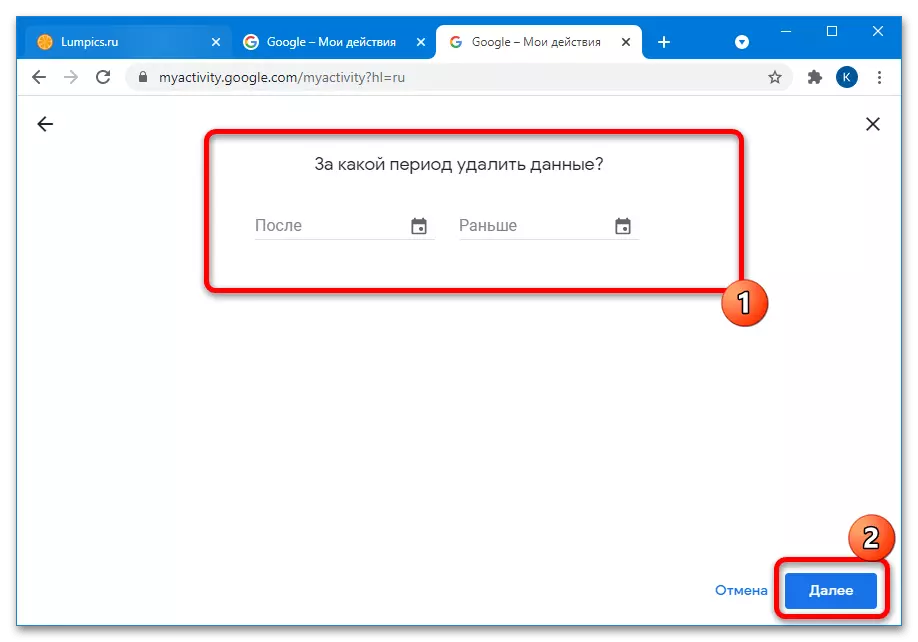
ପରବର୍ତ୍ତୀ ୱିଣ୍ଡୋକୁ ମନୋନୀତ ସମୟ ମଧ୍ୟରେ ଆପଣ କରିଥିବା ସମସ୍ତ କାର୍ଯ୍ୟକୁ ସୂଚିତ କରିବ: ଭିଡିଓ, କମ୍ୟୁନିଟି ଏଣ୍ଟ୍ରି ଏବଂ ବାମ ମନ୍ତବ୍ୟ ଦେଖାଗଲା | କିଛି ନିର୍ଦ୍ଦିଷ୍ଟ ପ୍ରକାର ବିଲପ୍ ଆଉ ସୁଯୋଗ ଆପଣଙ୍କ ପାଖରେ ନାହିଁ, ତେଣୁ ଯଦି ନିଶ୍ଚିତ ନୁହେଁ, ତେବେ "ବାତିଲ୍" କ୍ଲିକ୍ କରନ୍ତୁ | ଅନ୍ୟଥା, "ଡିଲିଟ୍" ବଟନ୍ ବ୍ୟବହାର କରନ୍ତୁ |
- ସ୍ୱୟଂଚାଳିତ ଲିଭାଇବା ତଥ୍ୟକୁ ବିନ୍ୟାସ କରିବାକୁ, ମୁଖ୍ୟ ମେନୁରେ "ଟ୍ରାକିଂ କ୍ରିୟା" ଚୟନ କରନ୍ତୁ |
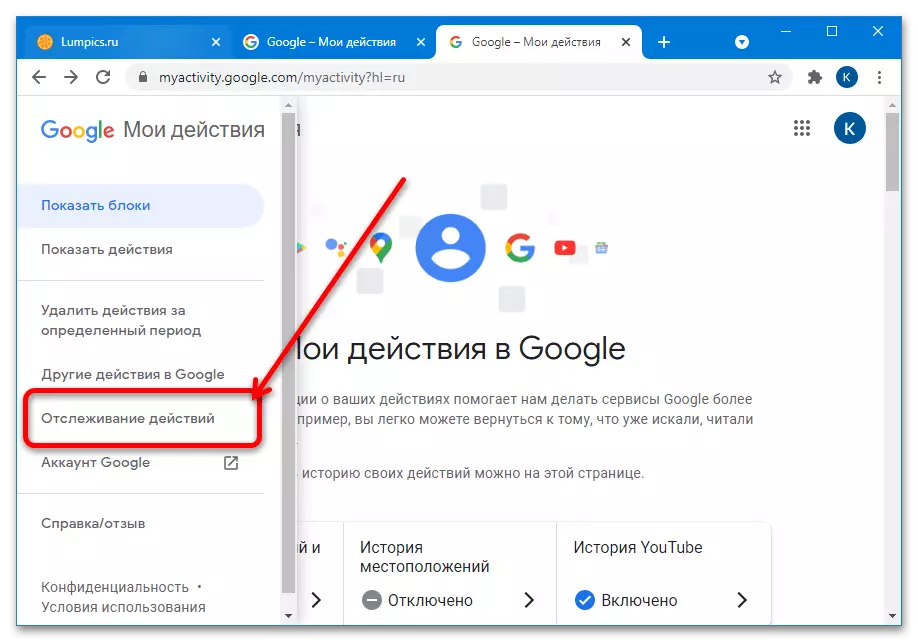
ୟୁଟ୍ୟୁବ୍ ଇତିହାସ ପୃଷ୍ଠାକୁ ସ୍କ୍ରୋଲ୍ କରନ୍ତୁ ଏବଂ "ସ୍ୱୟଂଚାଳିତ ବିଲକ୍ ଡିଲିଟ୍" ଲିଙ୍କ୍ ଉପରେ କ୍ଲିକ୍ କରନ୍ତୁ |
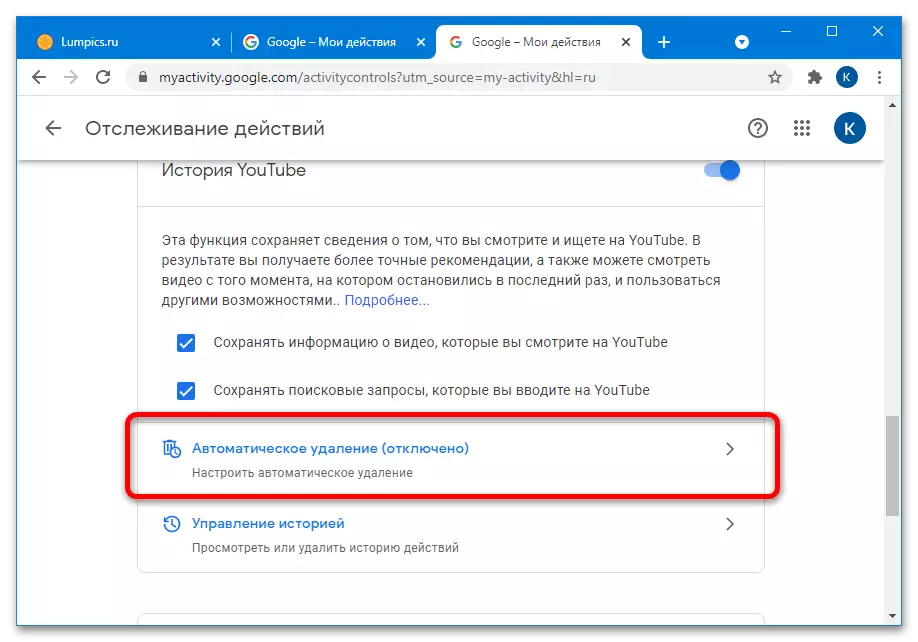
ପୂର୍ବ ପରି, ଏଠାରେ ଅନେକ ବିକଳ୍ପ ଉପଲବ୍ଧ: 3, 18 ଏବଂ 36 ମାସ ମାସ ମଧ୍ୟରେ ଚାଲୁଥିବା ସୂଚନାକୁ ଲିଭାଇବ କରିବାର କ୍ଷମତା | ଇଚ୍ଛିତ ଅବଧି ଚୟନ କରନ୍ତୁ ଏବଂ ପରବର୍ତ୍ତୀ କ୍ଲିକ୍ କରନ୍ତୁ |

ଦୟାକରି ଧ୍ୟାନ ଦିଅନ୍ତୁ ଯେ ଯେତେବେଳେ ଆପଣ ପ୍ରଥମେ ଏକ ନିର୍ଦ୍ଦିଷ୍ଟ ବିକଳ୍ପ ଚୟନ କରନ୍ତି, ଏହି ନିର୍ଦ୍ଦିଷ୍ଟ ସମୟରେ ଭିଡିଓ ଏବଂ ମନ୍ତବ୍ୟ) ପରି ସମ୍ପୂର୍ଣ୍ଣ ଇତିହାସ ଅପସାରିତ ହେବ (ଉଭୟ ଭିଡିଓ ଏବଂ ମନ୍ତବ୍ୟ) | ଯଦି ଆପଣ ଏହା ସହିତ ସହମତ, 'ନିଶ୍ଚିତ "କ୍ଲିକ୍ କରନ୍ତୁ |
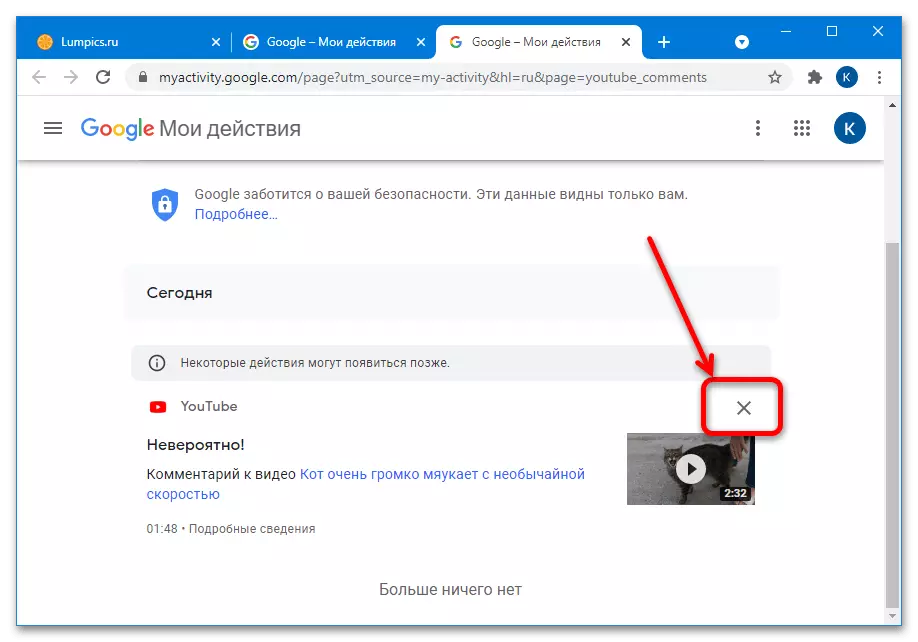

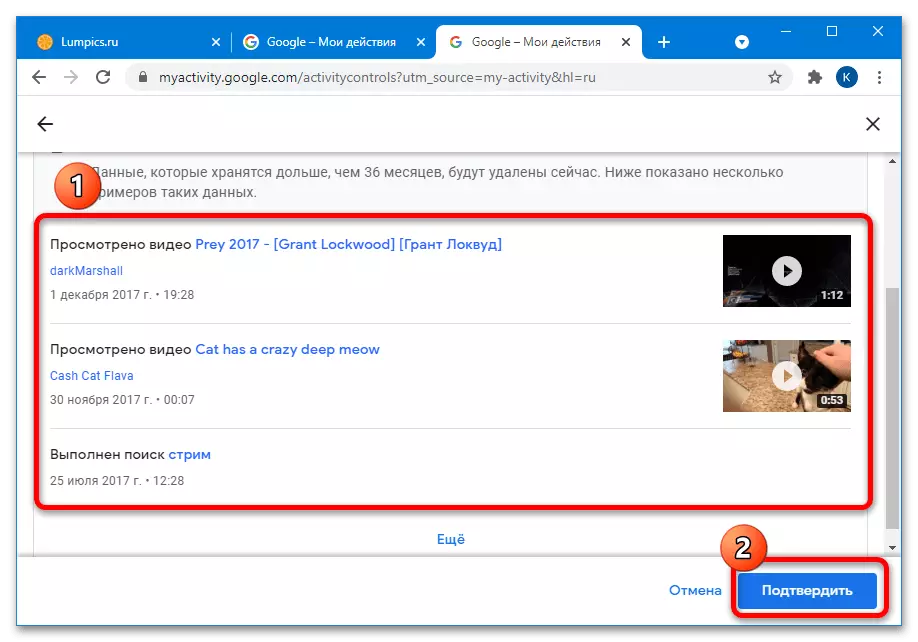
ଗୁଗୁଲ୍ ଏହାର ତଥ୍ୟ ପରିଚାଳନା ର ସୁବିଧା ଉପରେ କାର୍ଯ୍ୟ କରିସାରିଛି, ତଥାପି, ଏହି ବିକଳ୍ପଟି ସୁବକ୍ରଙ୍କ ଅଭାବ ଅପେକ୍ଷା ଭଲ |
